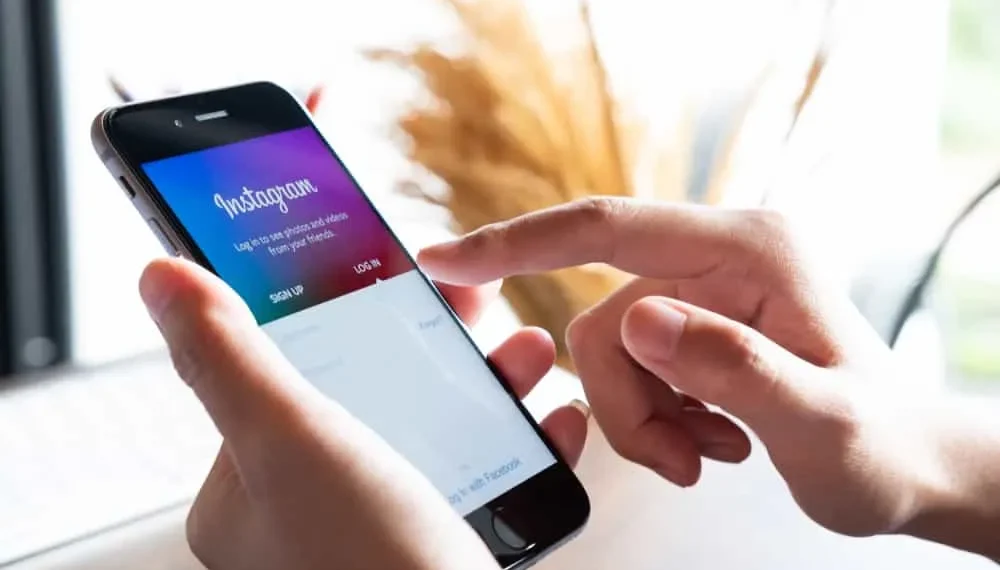Az Instagramnak van egy funkciója a baráti kérelmek küldésére az embereknek, akik magánszámlákkal rendelkeznek. Ez sokak számára bosszantó lehet, a jóváhagyásra várva, de segít a spamerek vagy a nem kívánt emberek távol tartani a személyes életétől.
Gyors válaszHa szeretné tudni, hogy ki küldte el neked a barátkéréseket, megtalálhatja azokat az értesítési tevékenység oldalon; Kattintson a jobb felső sarokban található Szív ikonra , és válassza a „ Kövesse a kéréseket ” lehetőséget. De ne felejtsd el, hogy még ha elutasítják bárki követési kérését, akkor mégis újra el tudják adni.
De ha valóban attól tart, hogy elmulasztott egy létfontosságú barátkérési értesítést, akkor ez a cikk az Ön számára. Tudjon meg mindent az összes barátkérés listájának megtalálásától kezdve, hogy önmagát küldje el.
Hogyan lehet megnézni, ki kérte, hogy kövessen téged az Instagram -on?
Az Instagram minden alkalommal értesítést küld Önnek, amikor valaki követi a követési kérelmet. Ha azonban több kérése van, akkor csak a legfrissebb kérés nevét mutatja be, és a többi számban lesz. Például: „XYZ + 9 másik”.
Szóval, hogyan lehet megnézni más követési kéréseket? Itt van, hogyan:
- Nyissa meg az Instagram alkalmazást a telefonján. Az otthoni hírcsatorna oldal alapértelmezés szerint megjelenik.
- A képernyő tetején érintse meg a Heart ikont .
- Érintse meg a képernyő tetején található „ Barátkéréseket ”.
- Ez csak öt kérést fog mutatni egyszerre; Koppintson a „ All Lásd ” elemre a részletek megszerzéséhez.
- Ha bármilyen kérést el akarja fogadni, érintse meg a „ Megerősítés ” címen.
Természetesen nem kell elfogadnia minden egyes követési kérelmet, amely az Ön útjába kerül. Ha nem biztos benne valakivel, vagy szeretne egy kicsit exkluzívabbnak tartani a követő listáját, akkor mindig figyelmen kívül hagyhatja vagy törölheti a kérést . Csak tudd, hogy ha törli egy kérést, akkor az a személynek újra kell adnia, ha továbbra is követni akar téged.
jegyzetEzek a lépések csak a magánszámlákra vonatkoznak . Nem lesz barátkérési szakasz, ha van nyilvános számlája.
Hogyan lehet követni másokat az Instagramon?
Az Instagram körülbelül egy milliárd aktív felhasználóval rendelkezik. Tehát nem meglepő, ha felfedez egy régi iskolai barátot vagy professzor beszámolóját. Itt vannak a lépések a barátkérés elküldéséhez.
- Nyissa meg az Instagram alkalmazást a telefonján.
- A bal alsó oldalon érintse meg a keresési ikont .
- Írja be a fiók nevét a keresősávba.
- Görgessen a javasolt lehetőségeken, és érintse meg a keresést.
- Ha a fiókjuk privát , akkor csak a „ Követés ” gombot láthatja. Érintse meg ezt, és várja meg, amíg jóváhagyja kérését. Ha a fiók nyilvános, akkor azonnal csatlakozhat , ha megérinti a „ Követés ” gombot, vagy elindíthat egy beszélgetést az „Üzenet” gombra kattintva.
Hasznos Instagram szolgáltatásHasználhatja az Instagram „ People You You You” funkcióját is. Ez egy személyre szabottabb ajánlás, amely segít gyorsan kapcsolatba lépni barátaival.
Van -e korlátozás az emberek követésére az Instagramon?
Igen, van egy korlát. Az Instagram figyelmet fordít a felhasználók számára, akik megpróbálják spambe venni a felhasználókat. Ezért csak 200 barátkérést küldhet el egy nap alatt .
Ha azonban a fiókja viszonylag új, akkor ez a határ még alacsonyabb, azaz napi 150 kérés. Ezenkívül jobb, ha kezdetben öt követési/követési kérésre korlátozódik. Ha ezt a funkciót agresszívebben használja, az Instagram néhány napig blokkolja az összes tevékenységét.
A követők számának és a követők számának korlátozására. Nincs korlátozás arra, hogy hány ember akar téged követni. Az Instagramon azonban csak 7500 embert nyomon követhet .
Következtetés
Reméljük, hogy megkapta a megoldását az összes Instagram barátjának kérésére. Tehát, menj tovább, és kezdje el kapcsolatba lépni a régi és új barátokkal az Instagram -on.
Csak ne felejtsd el, hogy egyensúlyt kapjunk, és élvezze a valós világot is!
GYIK
Az Instagram kérése lejár?
Nem, a barátok kérései az Instagram -on nem járnak le. Mindaddig maradnak a profilodon, amíg bármilyen intézkedést nem tesz. A kérés eltávolításához a „megerősítés” vagy a „barátkérés elutasítása” lehetőséget választhatja.
Értesítést kap -e a személy, ha elutasítom a barátja kérését?
Nem, az Instagram nem küld értesítést a kérelem elutasításáról. Lehet, hogy az a személy kitalálhatja, ha újra megvizsgálja a profilját. Az állapot megváltozik a „kért” -ről a „követésről”. Ilyen helyzetekben.
Hogyan kell keresni a követéseket, amelyeket másoknak küldtek az Instagram -on?
Kövesse ezeket a lépéseket, hogy megtudja az elküldött barátkérések állapotát:
1. A jobb felső sarokban érintse meg a hamburger menü szimbólumát.
2. Lépjen a „Beállítások” elemre. Ezután folytassa a „ Biztonság ” elemet, és válassza a „ Hozzáférési adatok ” lehetőséget.
3. A „ Csatlakozások ” alatt érintse meg a ‘ All nézet ‘ gombot.